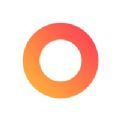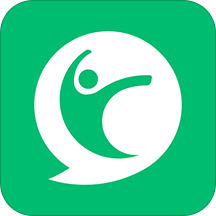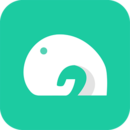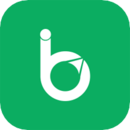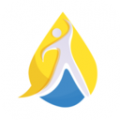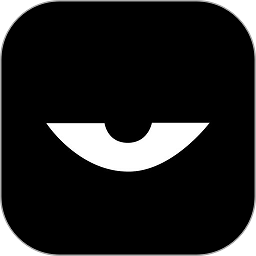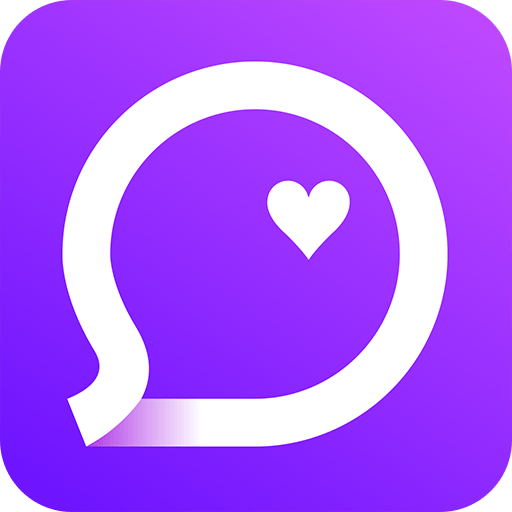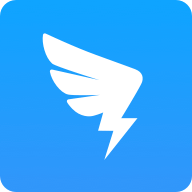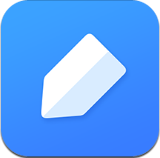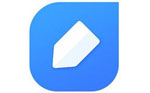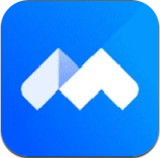win7控制面板被禁用怎么办-控制面板被禁用解决方法
2024-01-16 16:11:29
安卓教程
win7控制面板被禁用怎么办?控制面板是win7系统非常重要的一个程序,可以帮助大家修改电脑里的一些设置,很多情况下我们需要调取控制面板来进行设置,最近有不少用户打开控制面板的时候发现,电脑的控制面板被禁用了,那么这种情况下要怎么解决呢。接下来小编就给大家带来win7控制面板被禁用解决方法,希望能够对大家有所帮助。
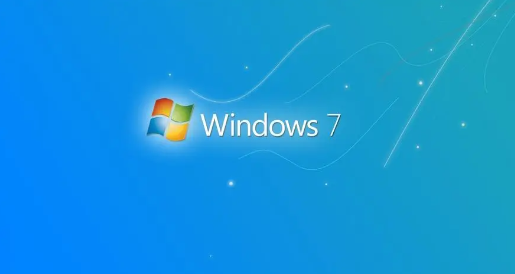
win7控制面板被禁用解决方法
1、点击左下角的开始菜单,在打开的菜单项中选择运行,打开运行后,直接输入 gpedit.msc ,确定或回车,打开本地组策略编辑器。
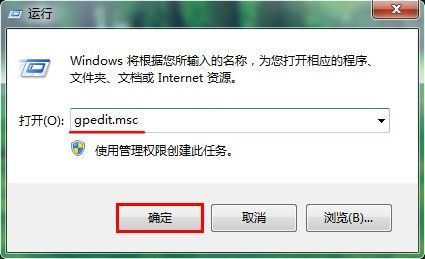
2、在本地组策略编辑器窗口中,依次展开:用户配置 - 管理模板 - 控制面板 ,然后再双击右侧禁止访问“控制面板”。
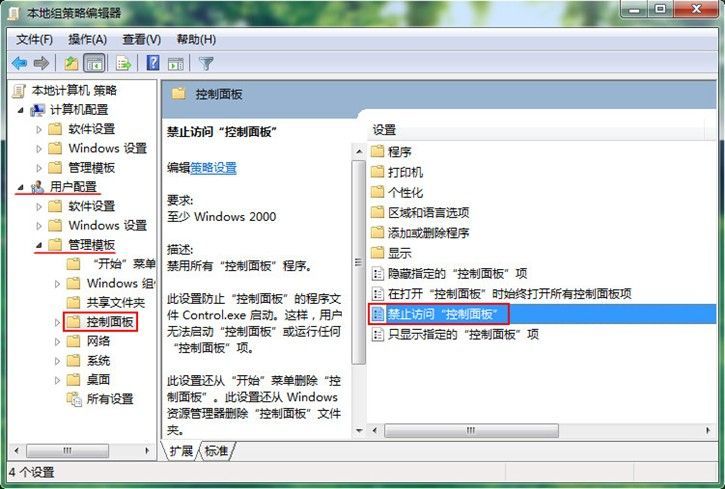
3、在禁止访问“控制面板”窗口中,改成未配置或已禁用都可以,最后点击确定即可。
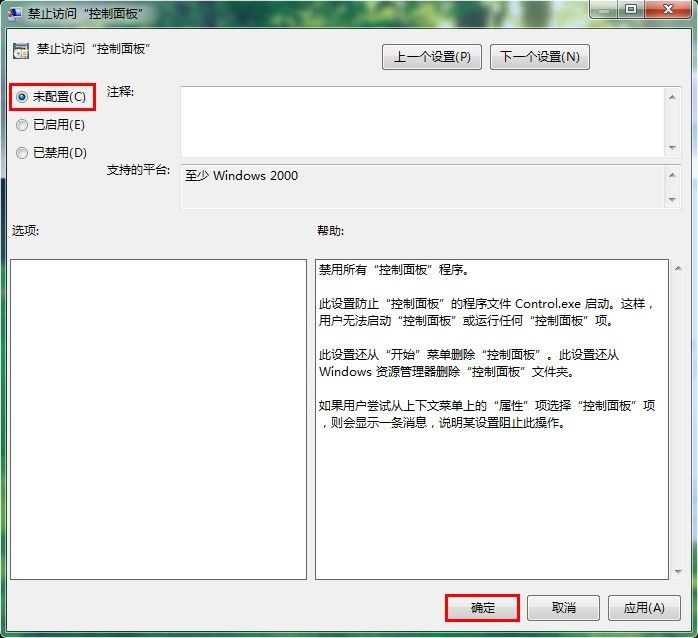
以上就是win7控制面板被禁用怎么办-控制面板被禁用解决方法的全部内容啦,感兴趣的朋友快来看看吧,想了解更多精彩教程内容,敬请关注优装机下载站!
相关文章
- 消息称,微软向win7用户推送显示“支持终止”通知10-22
- 使用奔腾3处理器+Win7或者更老的电脑将无法安装安全补丁06-20
- 用户只能升级win10了,win7即将被微软抛弃06-18
- win7最受用户欢迎,但即将被win10超越06-04
- win10市场份额不断增长,逐渐取代win705-27
- win7用户安装KB4103718/KB4103712更新后无法上网?第三方补丁来帮忙05-16
- win7系统补丁KB4103718/KB4103712安装后将导致部分设备无法连接网络05-15
- Win7系统要怎么制作开机密码重置盘03-10
- win10在推出两年后份额终于追上win710-26
- 谷歌指出微软过于注重Win10会让Win7用户更危险10-09
- 卡巴斯基获得Win7最佳防病毒软件榜首10-03
相关专题
更多+